在 PowerShell 中格式化日期時間
Rohan Timalsina
2023年1月30日
-
在 PowerShell 中使用
-format選項格式化日期和時間 -
在 PowerShell 中使用
(Get-Date).ToString格式化日期和時間 -
在 PowerShell 中使用
GetDateTimeFormats()從所有日期和時間格式樣式中進行選擇 -
在 PowerShell 中的
HTTP 標頭中格式化要使用的日期和時間
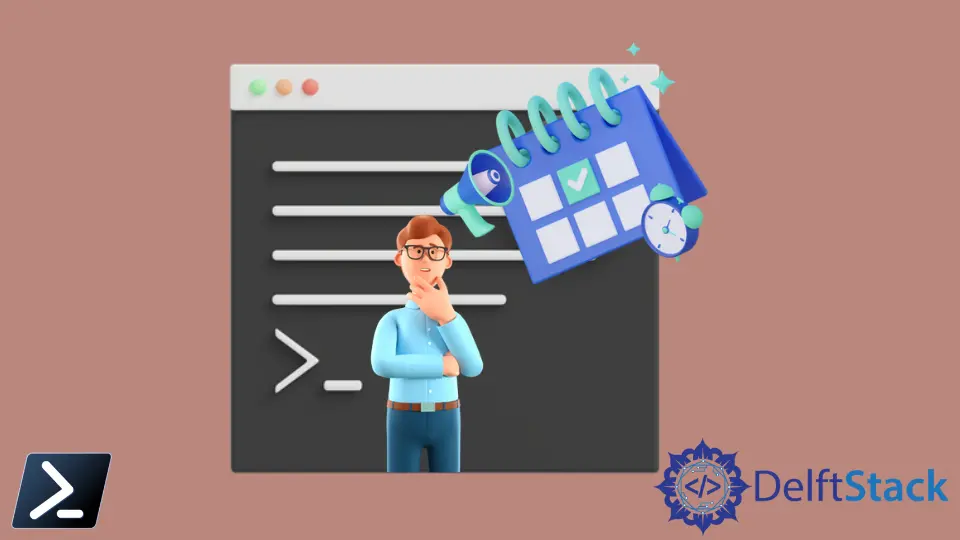
本教程將介紹在 PowerShell 中格式化 date 和 time 的不同方法。你可以使用 cmdlet Get-Date 檢視系統的當前日期和時間。
Get-Date
輸出:
Friday, December 3, 2021 5:28:16 PM
上面的輸出是顯示 date 和 time 的預設格式。我們將檢視不同的示例,以其他可能的格式顯示日期和時間。
在 PowerShell 中使用 -format 選項格式化日期和時間
以下命令分別以 Year-Month-Day 和 Second:Minute:Hour 的格式顯示當前 date 和 time。
Get-Date -format "yyyy-MM-dd ss:mm:HH"
輸出:
2021-12-03 49:07:16
如果只想列印日期,則只需要使用日期格式。例如,
Get-Date -format "dd/MM/yyyy"
輸出:
03/12/2021
在 PowerShell 中使用 (Get-Date).ToString 格式化日期和時間
另一種更改日期和時間格式的方法是:
(Get-Date).ToString("dd/MM/yyyy HH:mm:ss")
輸出:
03/12/2021 19:08:39
在 PowerShell 中使用 GetDateTimeFormats() 從所有日期和時間格式樣式中進行選擇
要檢視所有 date 和 time 格式,你可以使用以下命令。它顯示日期和時間格式樣式的大型字串陣列。
(Get-Date).GetDateTimeFormats()
輸出:
12/3/2021
12/3/21
12/03/21
12/03/2021
21/12/03
2021-12-03
03-Dec-21
Friday, December 3, 2021
...
3 December, 2021 4:54:50 PM
3 December, 2021 04:54:50 PM
3 December, 2021 16:54:50
3 December, 2021 16:54:50
December 2021
December 2021
你可以使用 [] 從陣列列表中選擇一種格式樣式。例如,
(Get-Date).GetDateTimeFormats()[7]
輸出:
Friday, December 3, 2021
在 PowerShell 中的 HTTP 標頭中格式化要使用的日期和時間
你可以使用格式說明符 R 或 r 來格式化用於 HTTP 標頭的日期和時間。它以 RFC1123 格式顯示日期和時間。
Get-Date -format R
或者
(Get-Date).ToString("R")
輸出:
Fri, 03 Dec 2021 18:11:41 GMT
作者: Rohan Timalsina
